Hay algunas herramientas a su disposición para verificar el espacio en disco en Ubuntu 20.04 Focal Fossa. Estas herramientas y comandos se pueden usar para verificar la capacidad de un disco duro y el tamaño de los archivos que contiene, o simplemente para verificar el tamaño de un directorio o archivo en particular.
Le mostraremos cómo obtener una representación visual de cómo se utiliza el espacio del disco duro en su sistema, así como algunos comandos que puede ingresar en la terminal para encontrar rápidamente las estadísticas que necesita.
Requisitos de software y convenciones de la línea de comandos de Linux | Categoría | Requisitos, convenciones o versión de software utilizada |
|---|
| Sistema | Ubuntu 20.04 instalado o Ubuntu 20.04 Focal Fossa actualizado |
| Software | Analizador de uso de disco |
| Otro | Acceso privilegiado a su sistema Linux como root o a través de sudo comando. |
| Convenciones | # – requiere que los comandos de Linux dados se ejecuten con privilegios de root, ya sea directamente como usuario root o mediante el uso de sudo comando
$ – requiere que los comandos de Linux dados se ejecuten como un usuario normal sin privilegios |
Analizador de uso de disco (GUI)
Comenzaremos mostrándole cómo obtener un desglose visual de cómo se utiliza el espacio del disco duro en su sistema. Esto es útil para determinar qué directorios de su sistema ocupan más espacio. No es raro que las personas tengan uno o dos directorios inflados que ocupan una gran cantidad de espacio, por lo que lo que encuentre puede sorprenderlo.
Primero, deberá instalar Disk Usage Analyzer abriendo una terminal e ingresando el siguiente comando:
$ sudo apt install baobab
Una vez que haya terminado de instalar, puede abrir Disk Usage Analyzer desde el iniciador de aplicaciones de Ubuntu.
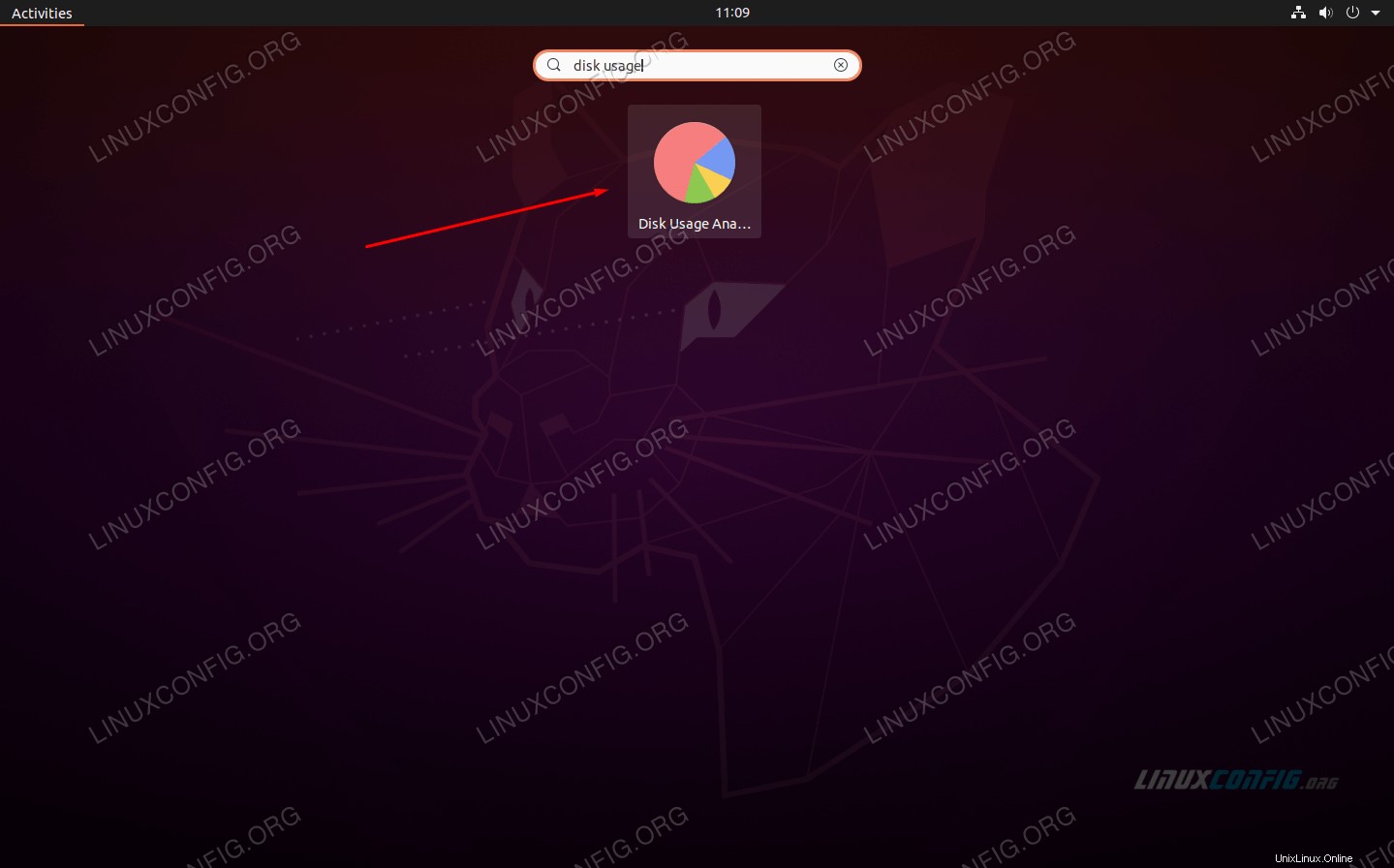 Abra Disk Usage Analyzer desde el lanzador de aplicaciones
Abra Disk Usage Analyzer desde el lanzador de aplicaciones
Cuando se abra el programa, le preguntará si desea escanear el directorio de inicio o un disco completo. Haga su selección y la utilidad comenzará a buscar archivos.
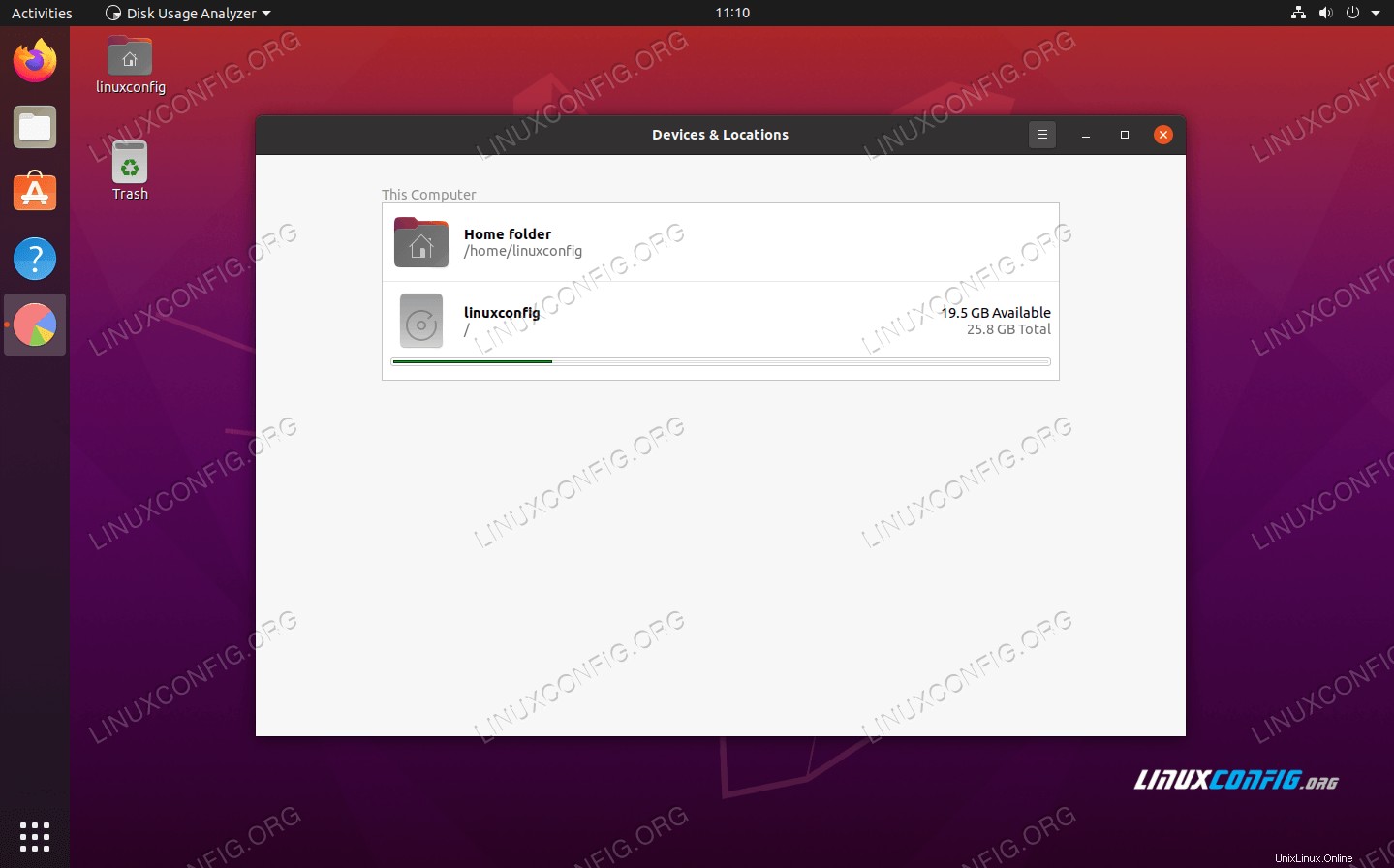 Seleccione qué dispositivo o ubicación desea escanear
Seleccione qué dispositivo o ubicación desea escanear
Una vez que termine de buscar contenido, le dará una lectura completa de cómo se distribuye el espacio de su disco duro a varios directorios en su sistema. También hay una representación gráfica sobre la que puede mover el cursor del mouse para tener una idea aún mejor. Enumera los directorios por tamaño, para que pueda determinar rápidamente qué ocupa más espacio en disco.
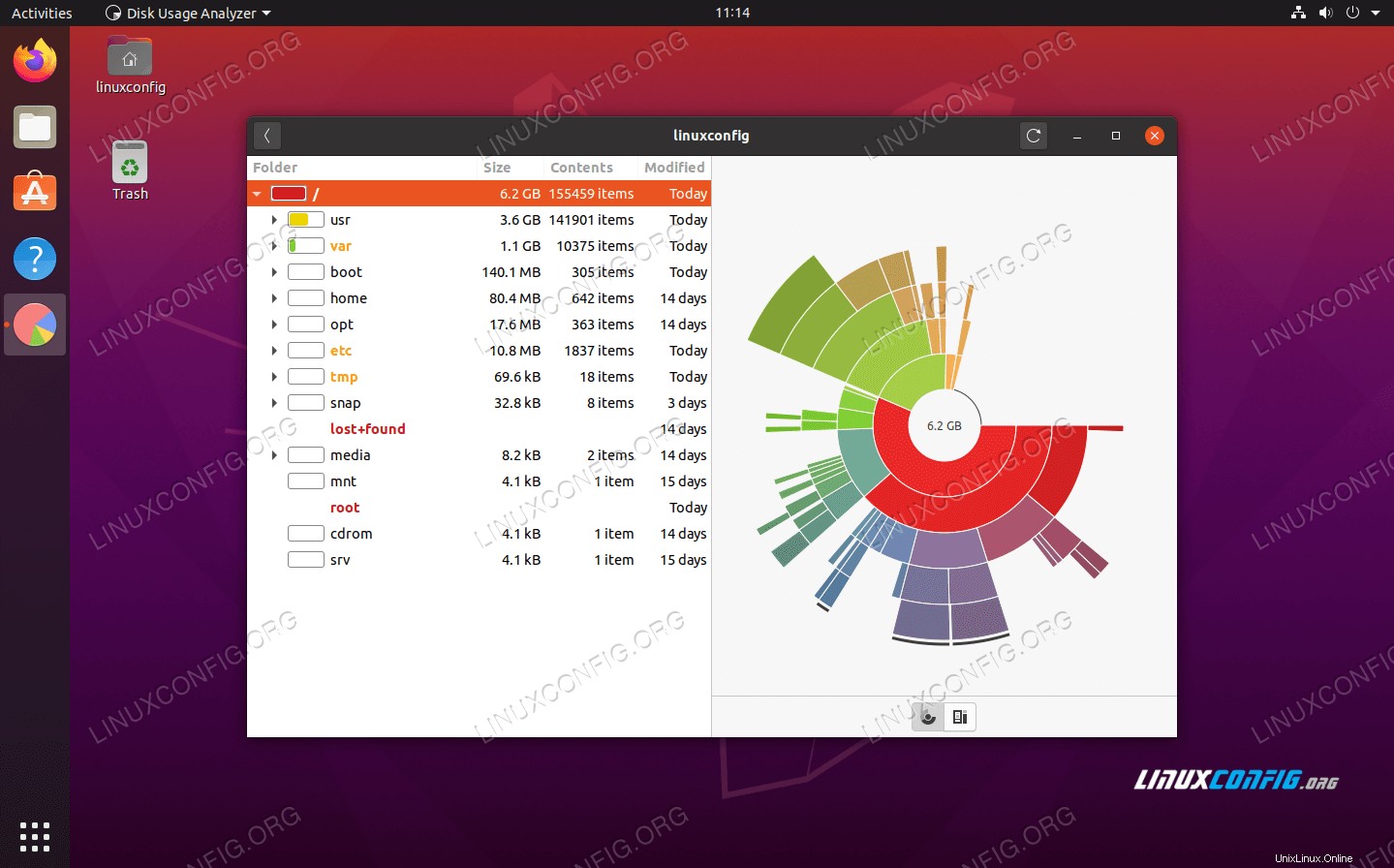 Disk Usage Analyzer muestra cómo se utiliza el espacio de almacenamiento en diferentes directorios
Disk Usage Analyzer muestra cómo se utiliza el espacio de almacenamiento en diferentes directorios Utilidad de discos (GUI)
Si está buscando una herramienta más simple o le gustaría evitar la instalación de cualquier software, siempre puede usar la utilidad de Discos incorporada de Ubuntu. Encuéntralo en el lanzador de aplicaciones:
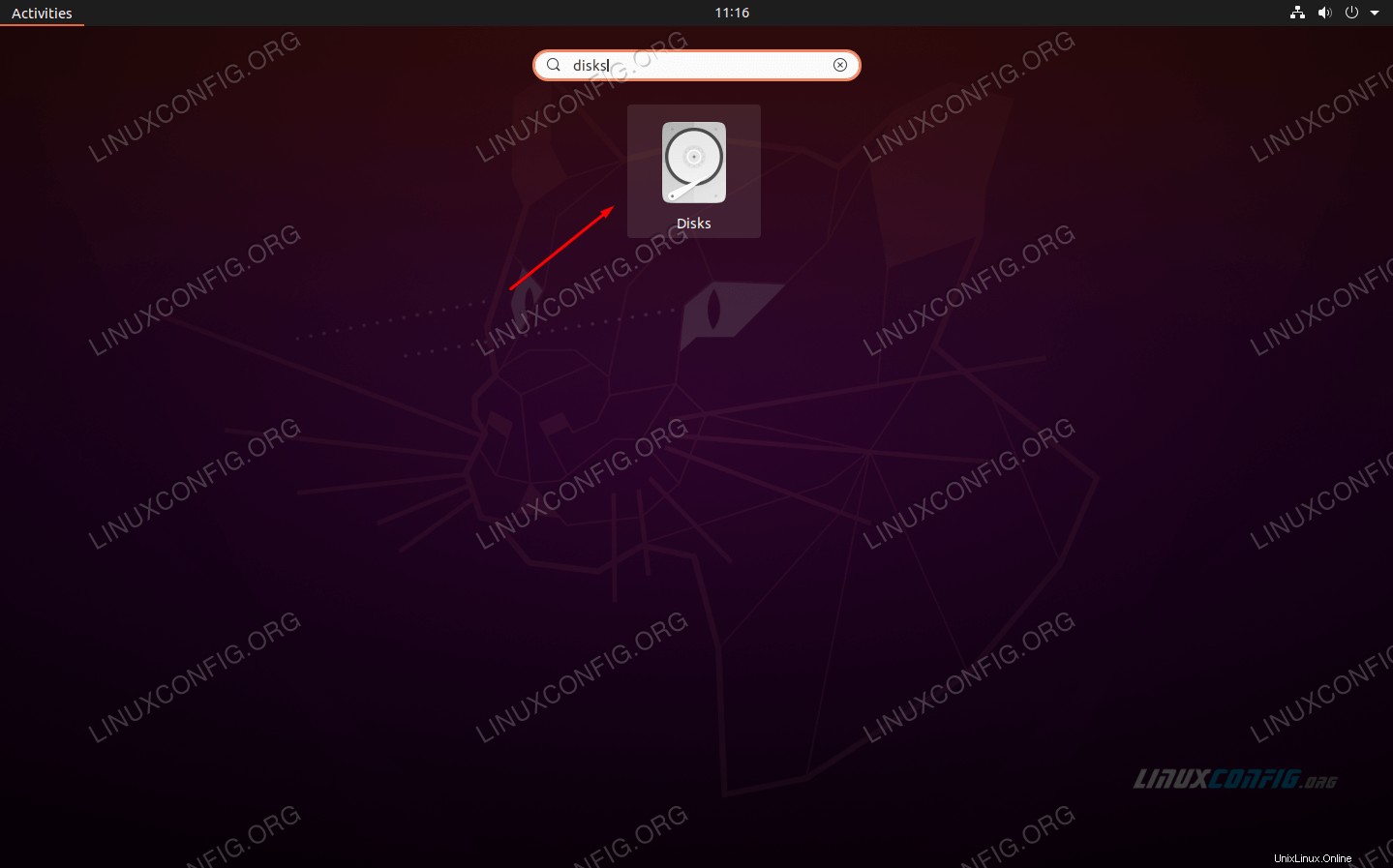 Seleccione la utilidad Discos desde el lanzador de aplicaciones
Seleccione la utilidad Discos desde el lanzador de aplicaciones
Desde aquí, puede seleccionar cualquier disco duro en su sistema y luego una partición para ver su espacio libre.
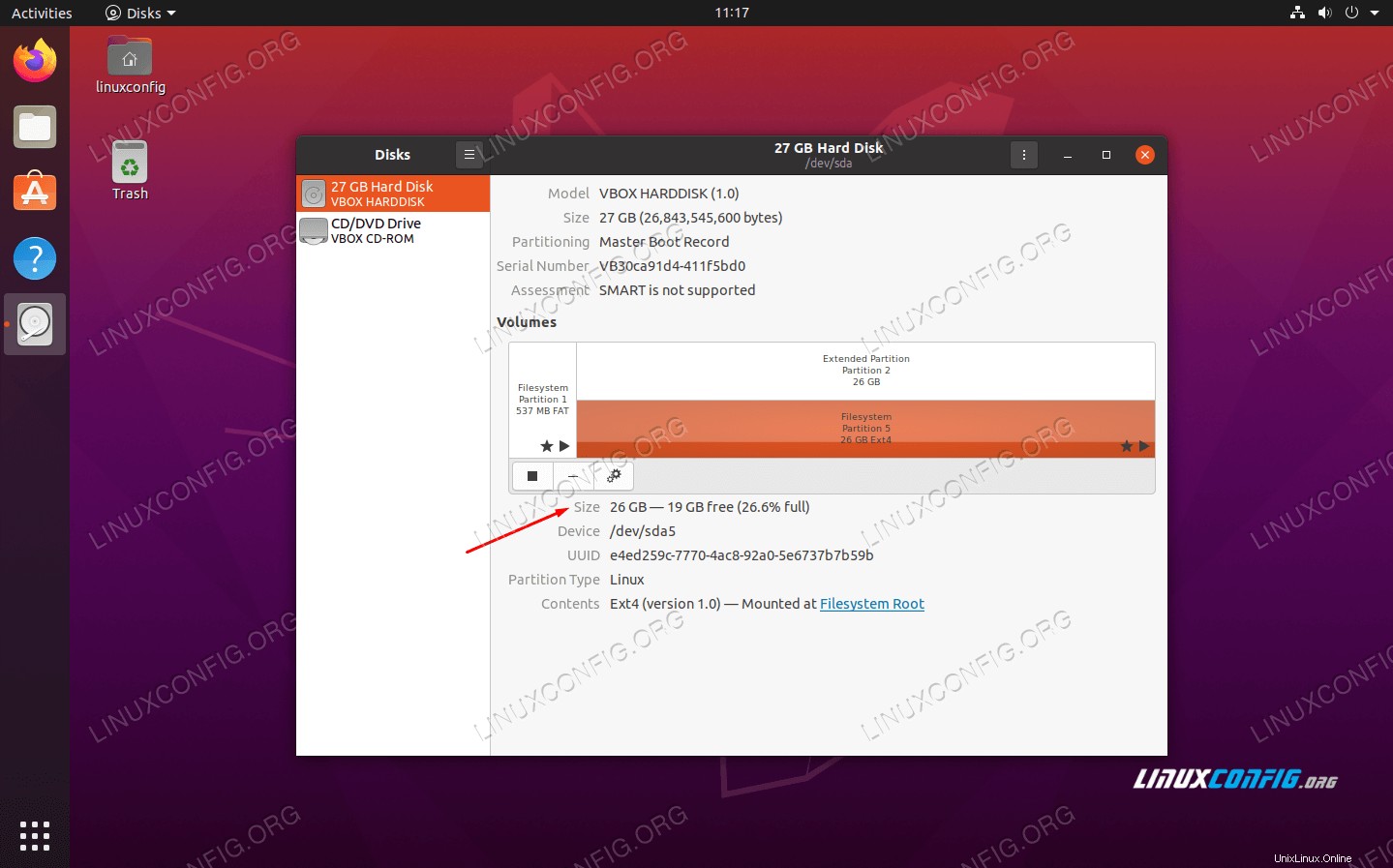 La utilidad de discos muestra el espacio libre disponible
La utilidad de discos muestra el espacio libre disponible Comprobar el espacio en disco desde la línea de comandos
Puede obtener una lectura rápida y concisa del uso del disco duro en su sistema Ubuntu 20.04 con el siguiente comando:
$ df -h
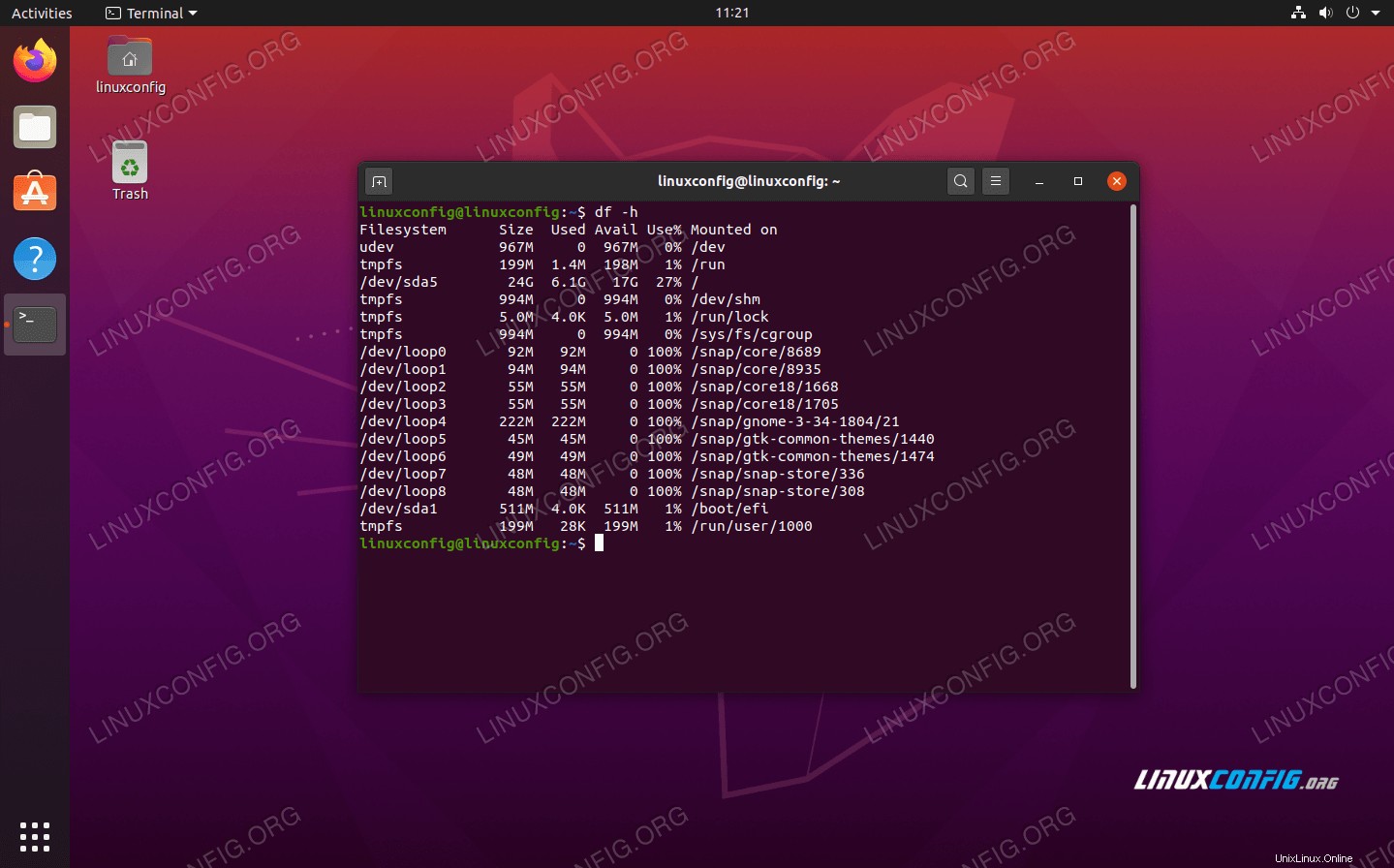 Comando df en Ubuntu 20.04
Comando df en Ubuntu 20.04
El -h flag le dice al comando que haga que los tamaños sean "legibles por humanos". Es mucho más fácil ver los valores de gigabytes en lugar de los bytes. El resultado de este comando es muy informativo porque también nos muestra el tamaño de todos los montajes en nuestro sistema; sin embargo, esto incluye sistemas de archivos psuedo, como todos los /dev/loop directorios en la captura de pantalla anterior.
Una forma aún mejor de usar el df El comando es especificando el punto de montaje que desea verificar. Entonces, para verificar el espacio libre en la raíz, puede usar este comando:
$ df -h /
Ah, una salida mucho más limpia...
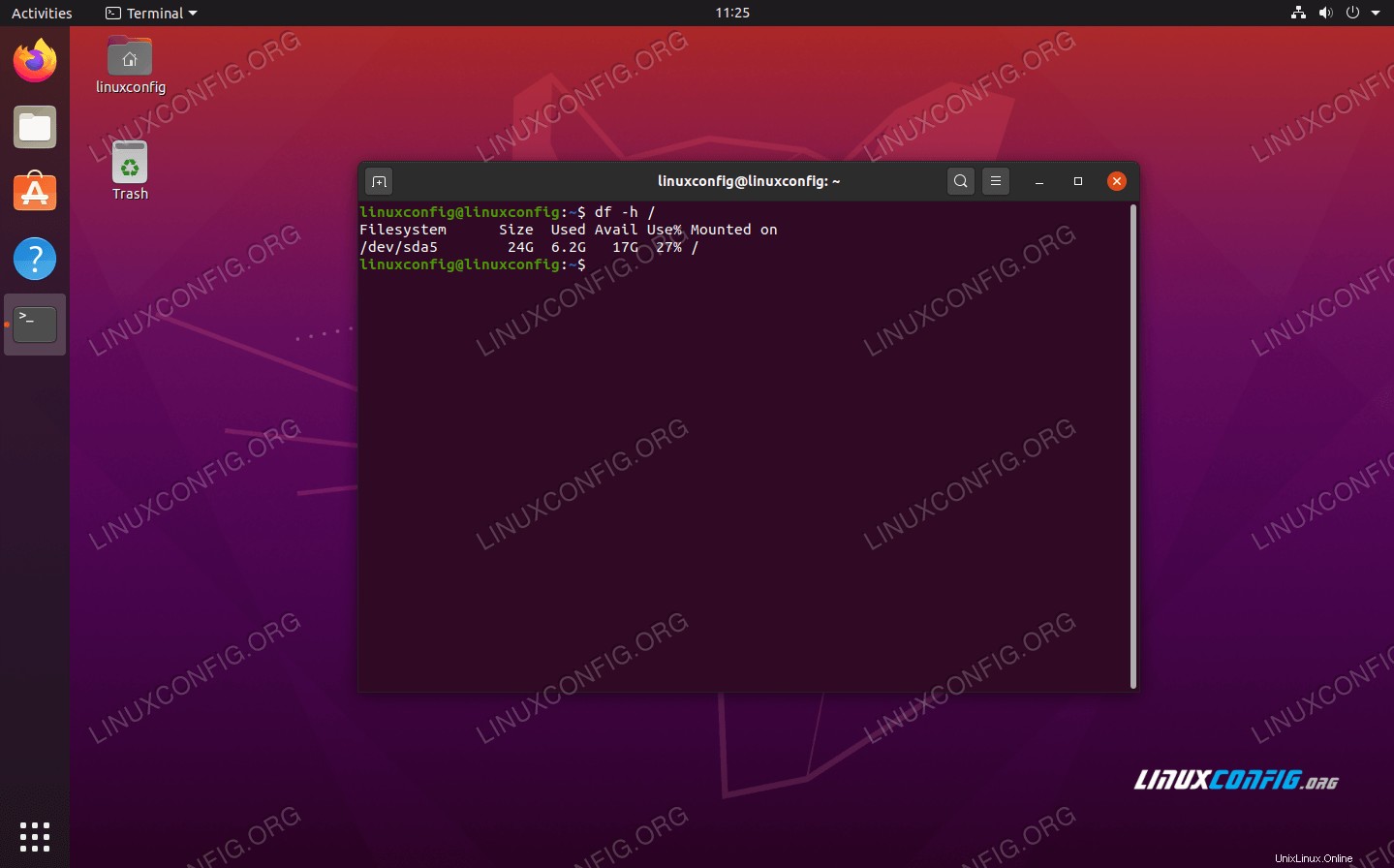 comando df del directorio raíz
comando df del directorio raíz
Mientras que df es excelente para verificar el uso del disco en cualquier punto de montaje, el du El comando lo complementa al poder verificar el uso de almacenamiento en cualquier directorio y, opcionalmente, sus subdirectorios. Por ejemplo, así es como veríamos cuánto espacio está usando el directorio de inicio de nuestro usuario:
$ du -sh ~
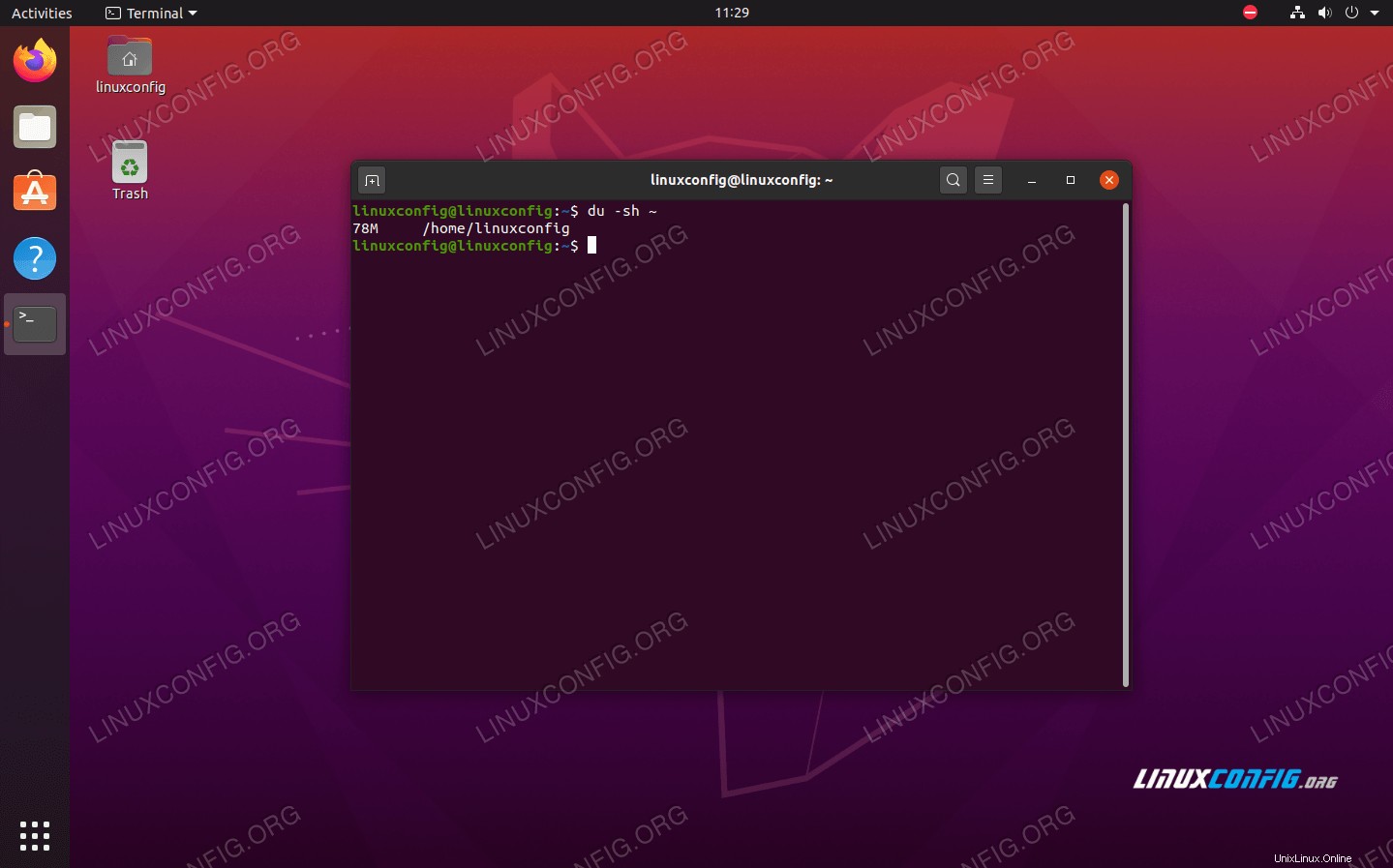 Usando du para comprobar el tamaño de un directorio en Ubuntu 20.04
Usando du para comprobar el tamaño de un directorio en Ubuntu 20.04
Los s bandera en el comando le dice a du para devolver solo las estadísticas de un solo directorio, en lugar de enumerar también todos los subdirectorios. El h marca hace que la salida sea legible por humanos, como se discutió anteriormente.
Ejecutando el comando sin los s flag también es muy útil, ya que puede ver qué subdirectorios están ocupando mucho espacio. Sin embargo, tenga cuidado, la salida puede ser abrumadora si hay muchos subdirectorios, como este:
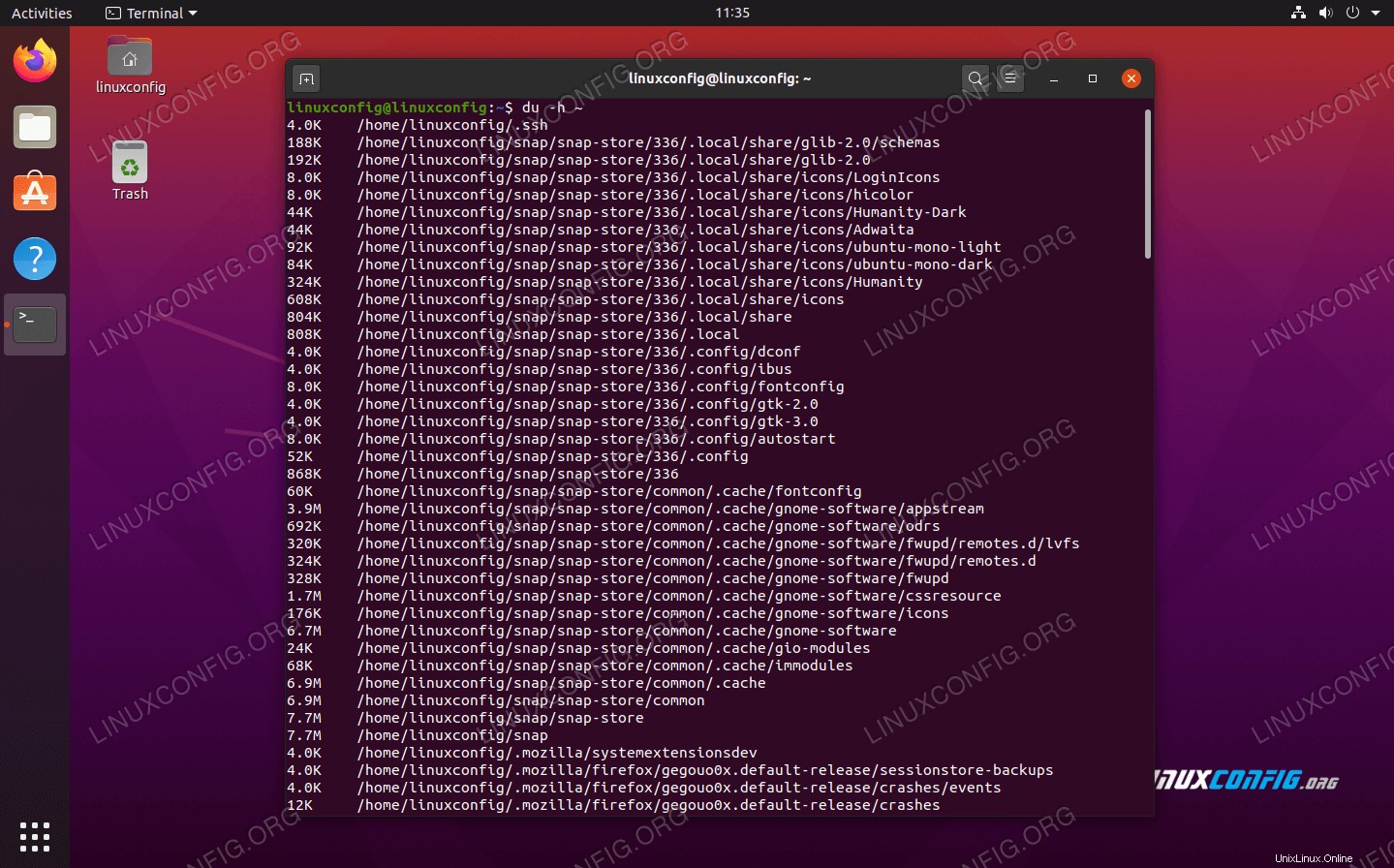 La salida es bastante larga:intente canalizar más
La salida es bastante larga:intente canalizar más
Otra bandera útil es --max-depth que le dice a du cuán profundamente debe atravesar en subdirectorios. Úselo así (reemplazando 1 con cualquier número):
$ du -h --max-depth=1 /home/linuxconfig
Si intenta ejecutar du en su directorio raíz para ver el espacio de almacenamiento en todo el disco, tenga en cuenta que deberá ejecutar ese comando con privilegios de raíz y debe redirigir el error estándar a /dev/null ya que obtendrá una gran cantidad de spam de "permiso denegado" en su salida.
$ sudo du -sh / 2> /dev/null
Conclusión
En este artículo, vimos cómo verificar el uso del disco duro a través de la GUI y la línea de comandos en Ubuntu 20.04 Focal Fossa. Tanto la GUI como la línea de comandos pueden brindarnos un resumen rápido del uso del almacenamiento o desgloses detallados de cómo se usa el espacio de almacenamiento en varios directorios de nuestro sistema.
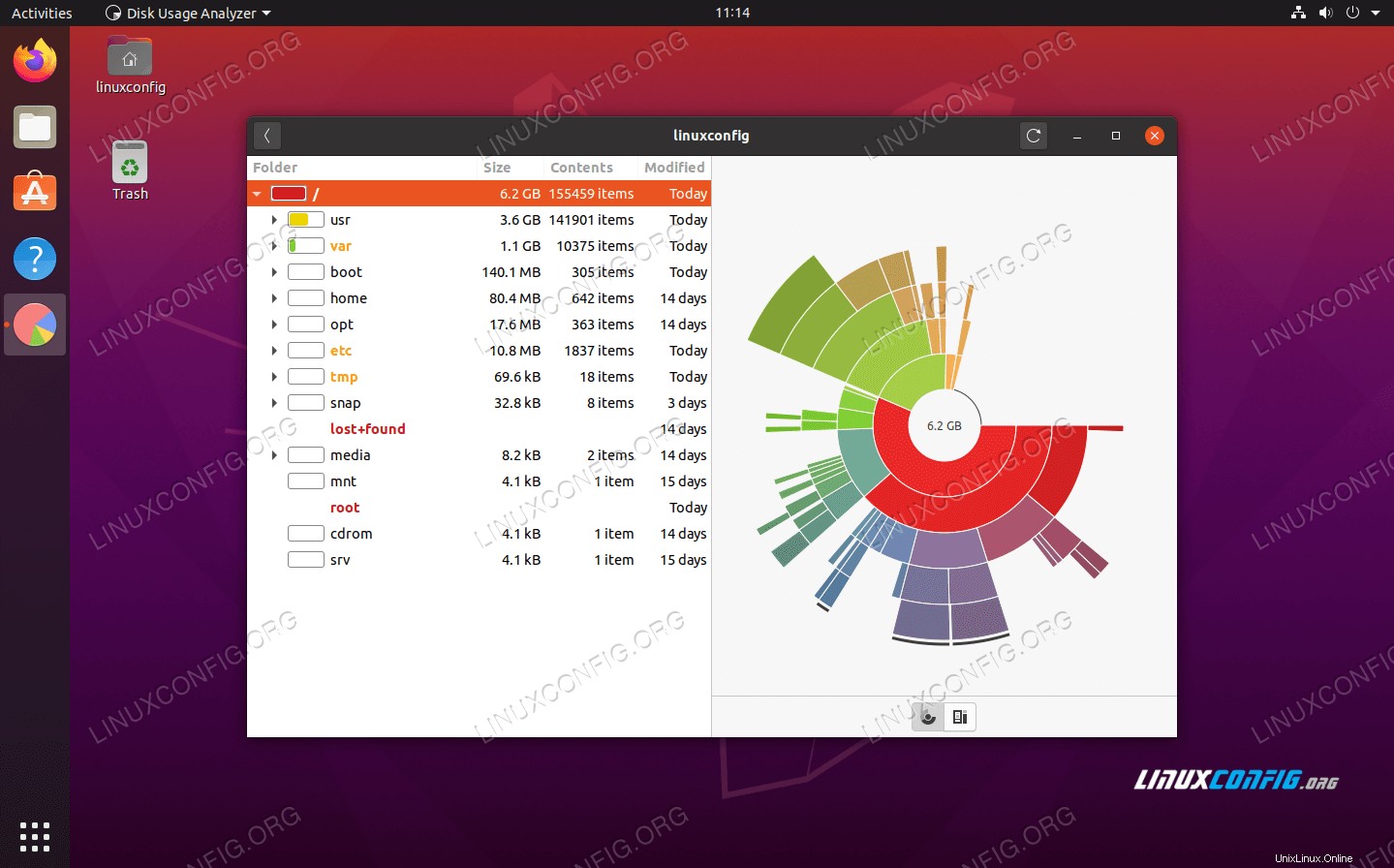 Ver uso de almacenamiento en Ubuntu 20.04 Focal Fossa
Ver uso de almacenamiento en Ubuntu 20.04 Focal Fossa 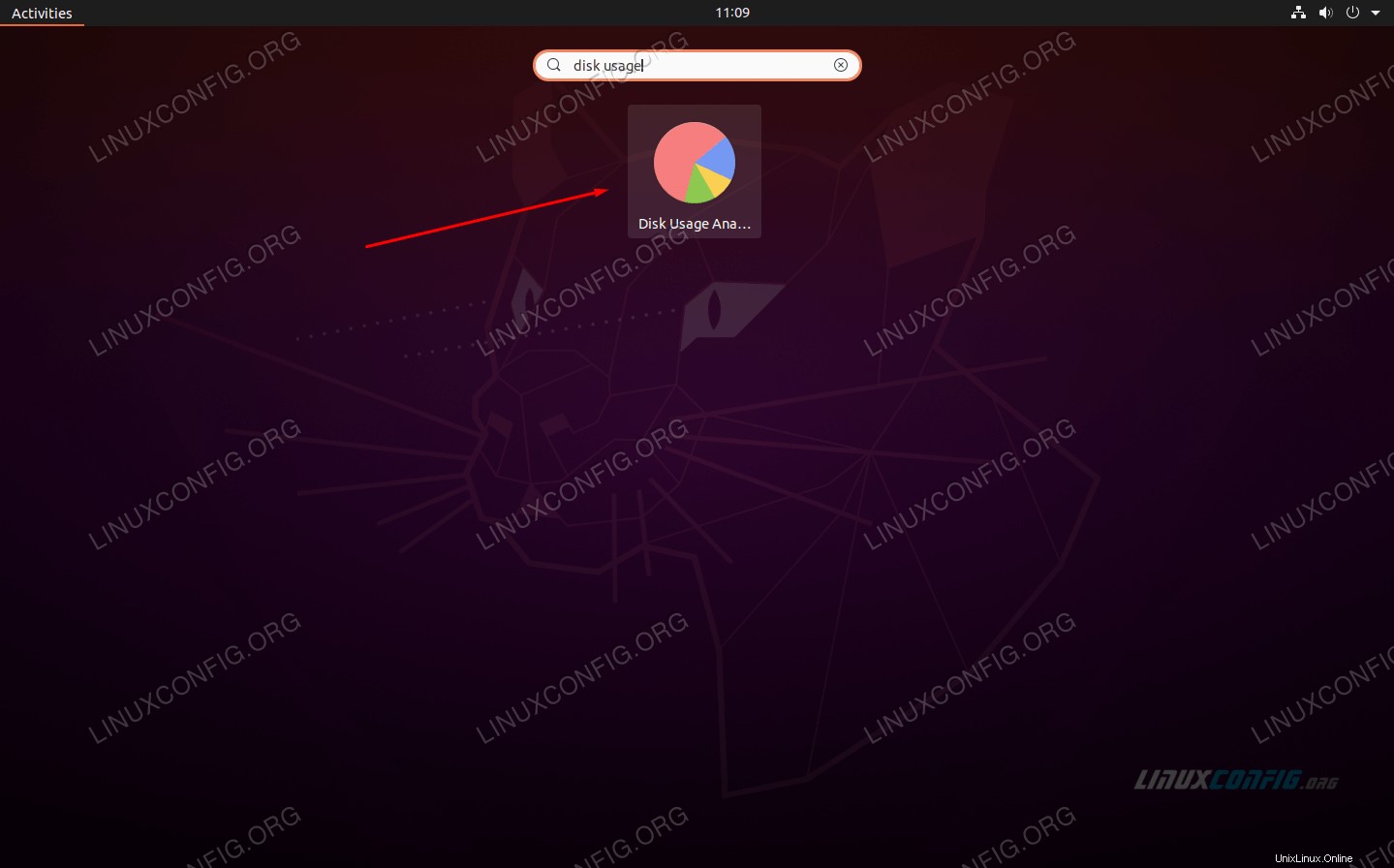 Abra Disk Usage Analyzer desde el lanzador de aplicaciones
Abra Disk Usage Analyzer desde el lanzador de aplicaciones 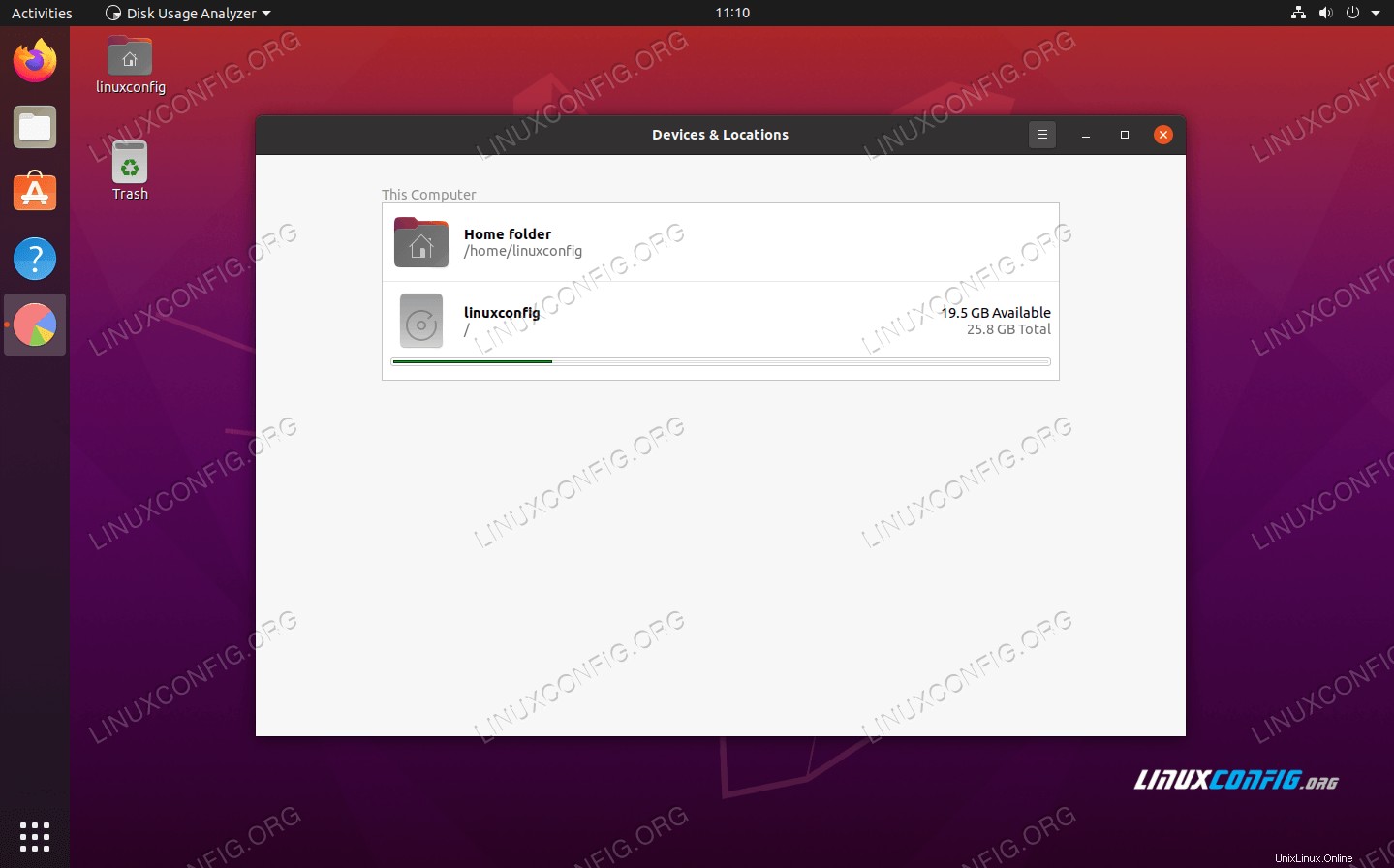 Seleccione qué dispositivo o ubicación desea escanear
Seleccione qué dispositivo o ubicación desea escanear 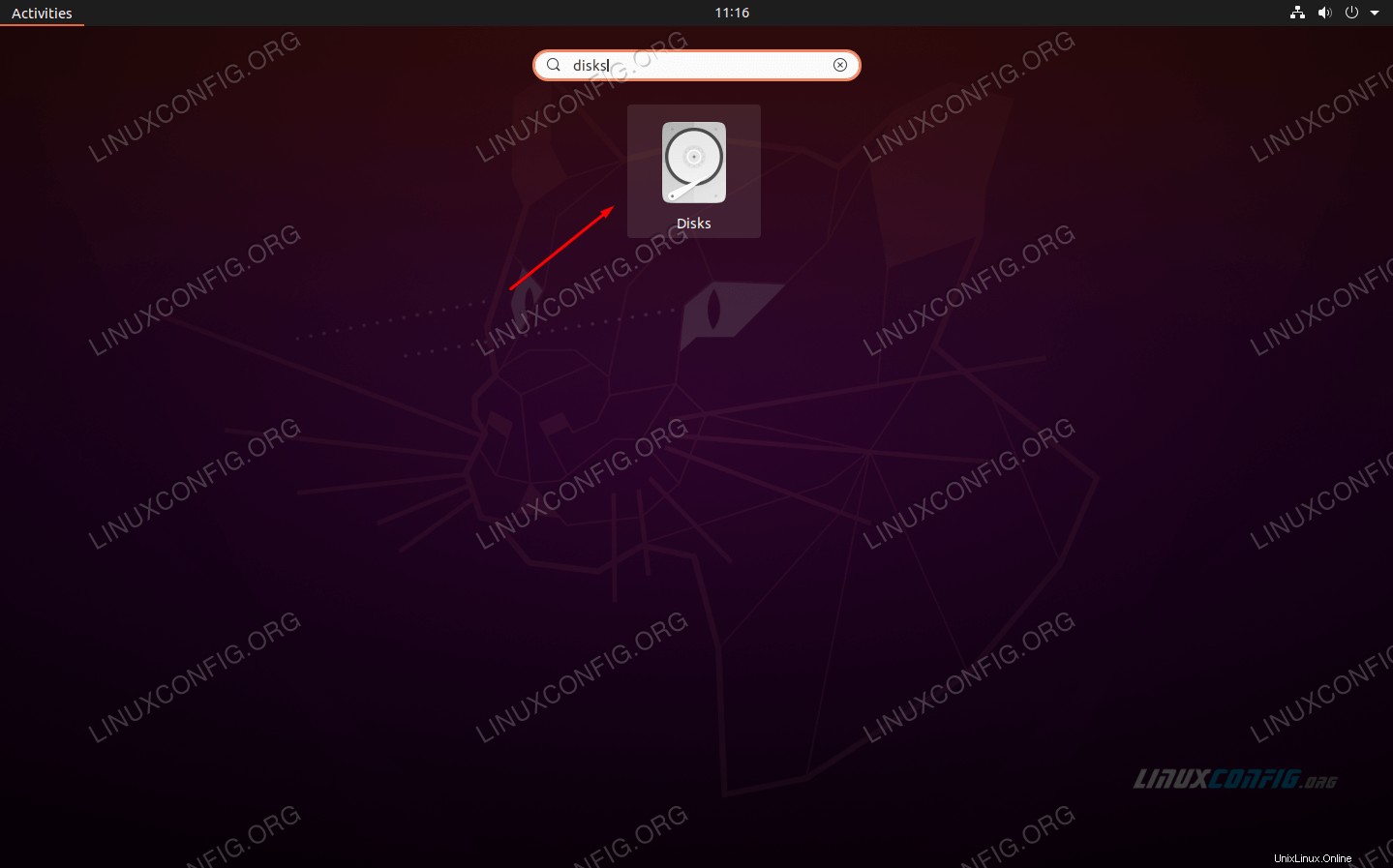 Seleccione la utilidad Discos desde el lanzador de aplicaciones
Seleccione la utilidad Discos desde el lanzador de aplicaciones 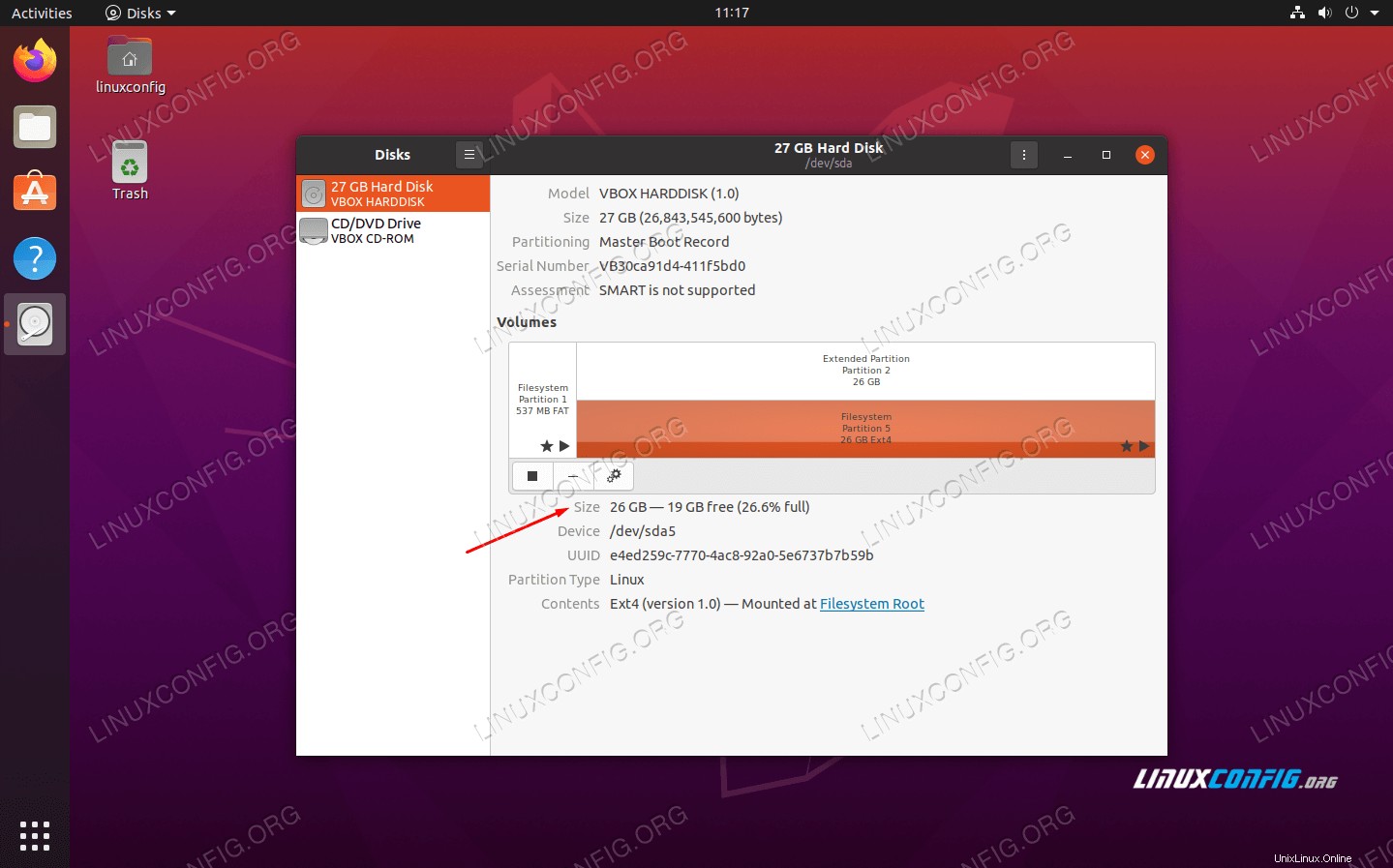 La utilidad de discos muestra el espacio libre disponible
La utilidad de discos muestra el espacio libre disponible 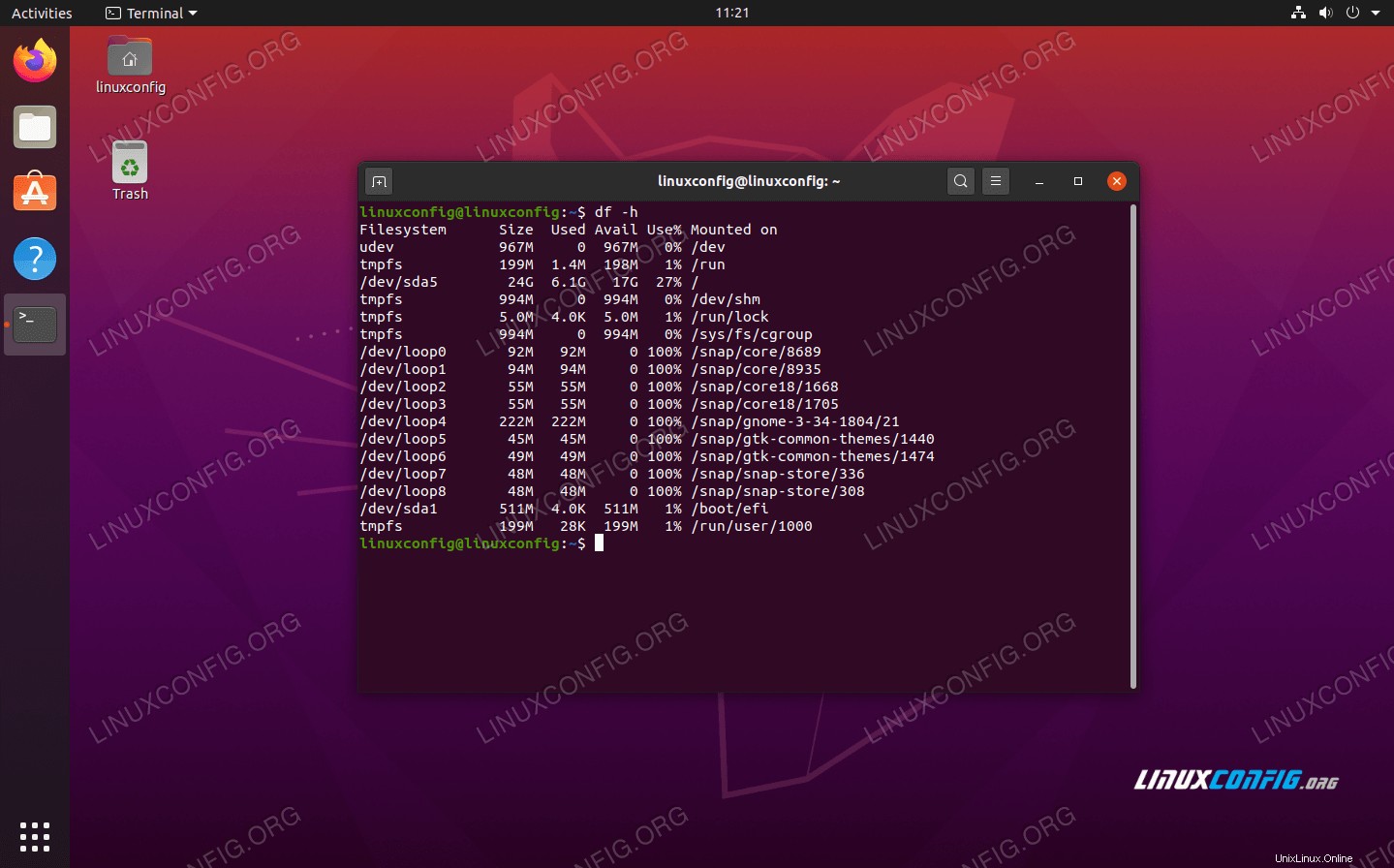 Comando df en Ubuntu 20.04
Comando df en Ubuntu 20.04 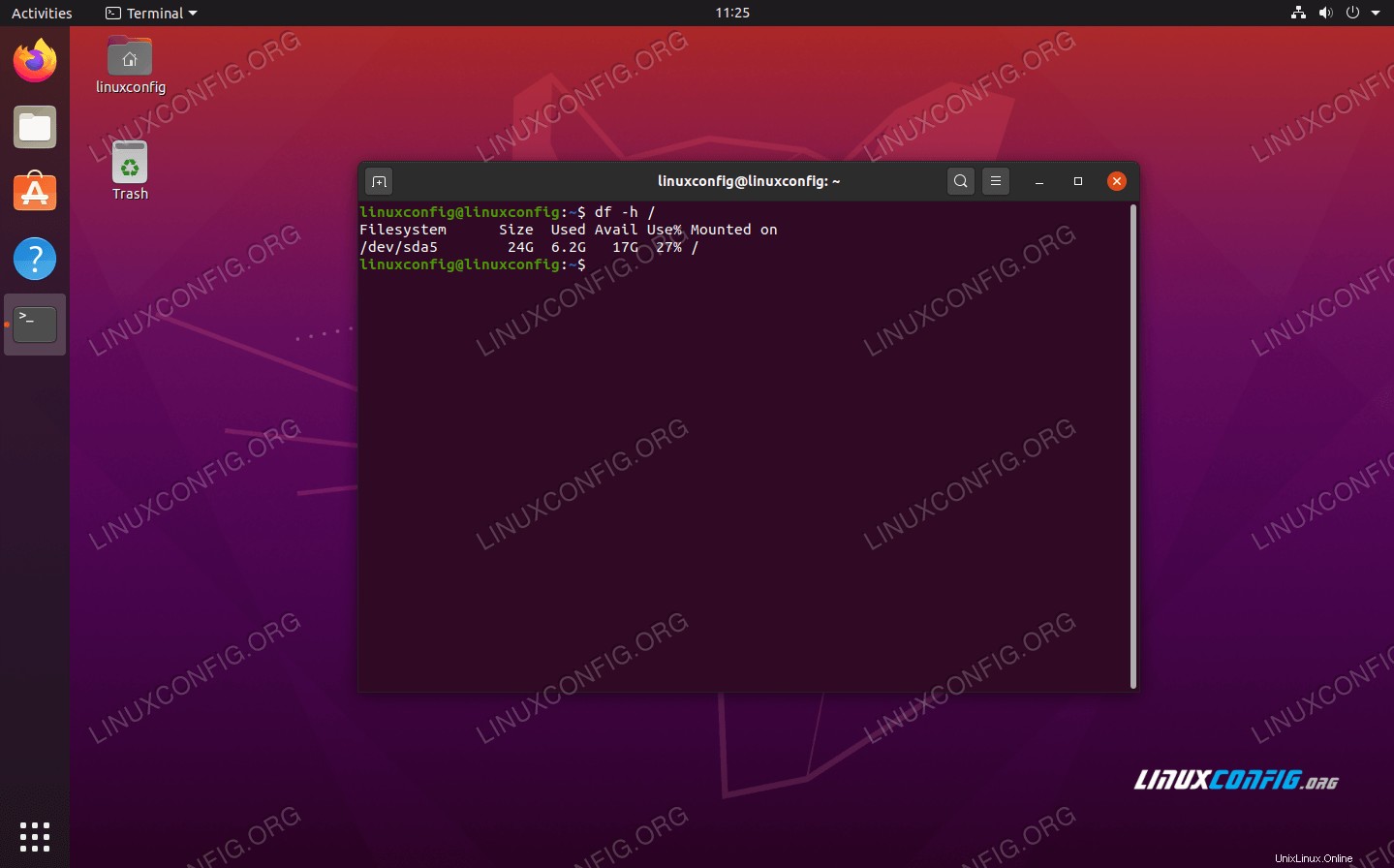 comando df del directorio raíz
comando df del directorio raíz 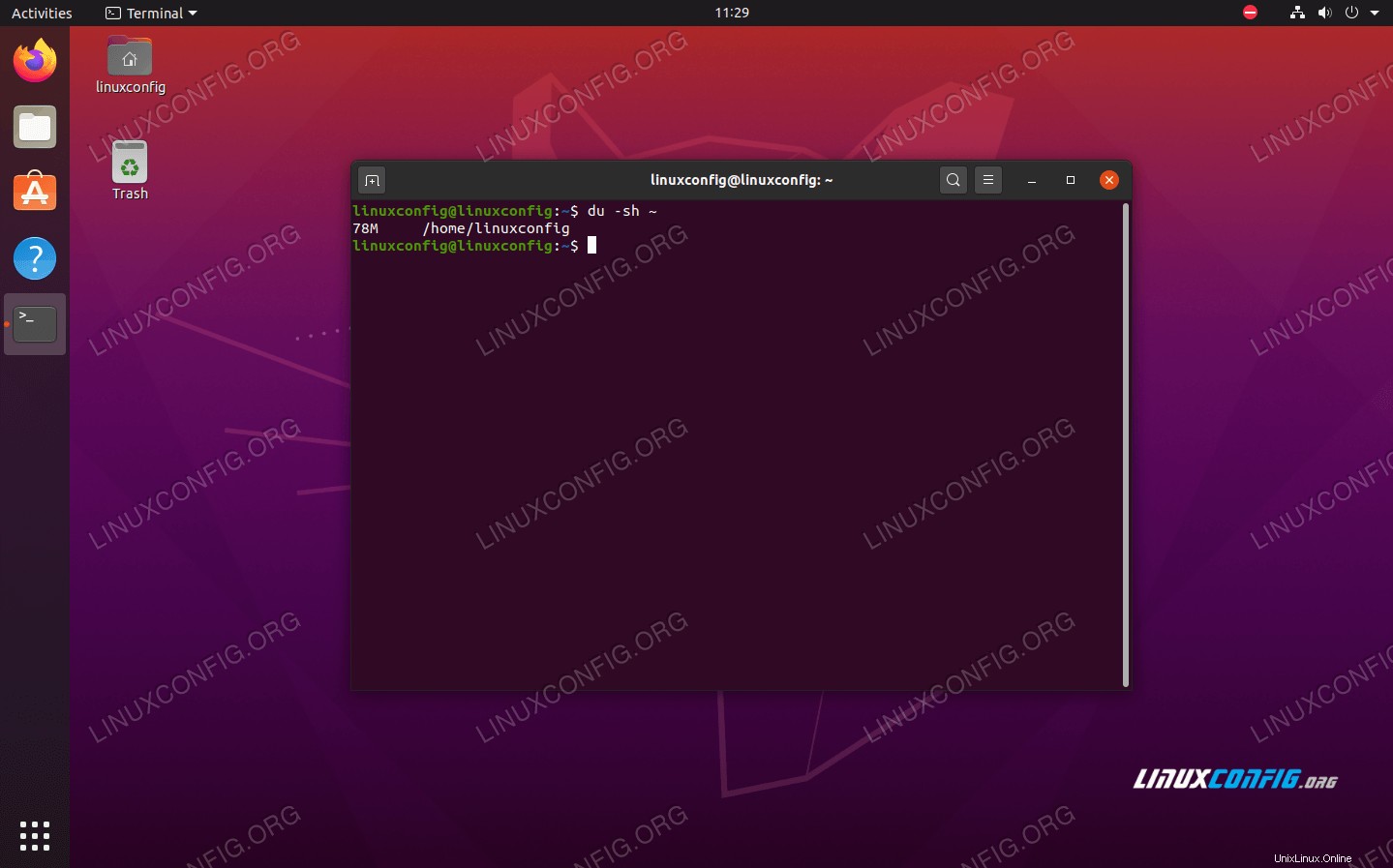 Usando du para comprobar el tamaño de un directorio en Ubuntu 20.04
Usando du para comprobar el tamaño de un directorio en Ubuntu 20.04 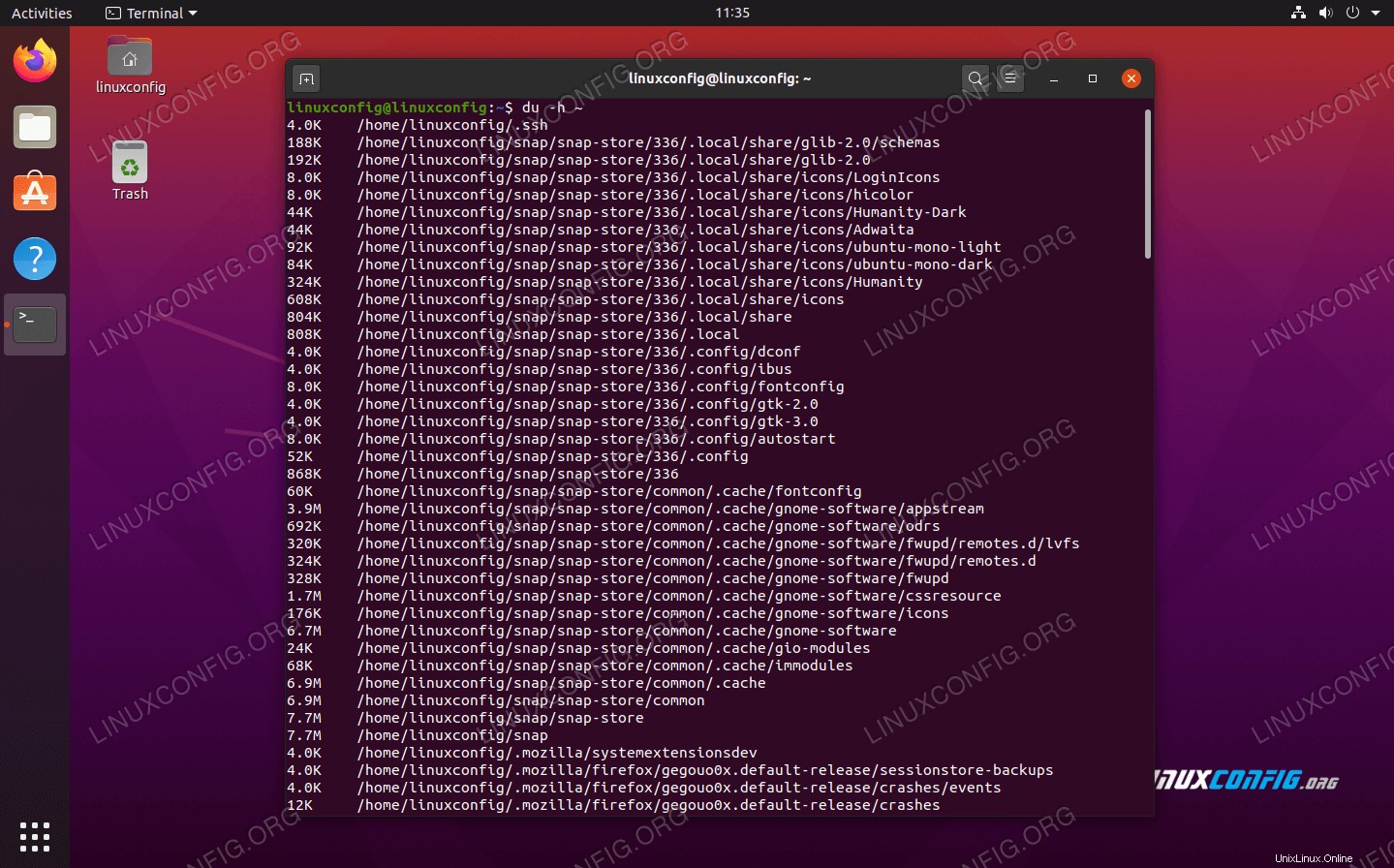 La salida es bastante larga:intente canalizar más
La salida es bastante larga:intente canalizar más